Como verificar o erro da tela azul: 4 maneiras de acessar arquivos de falhas
3 min. read
Published on
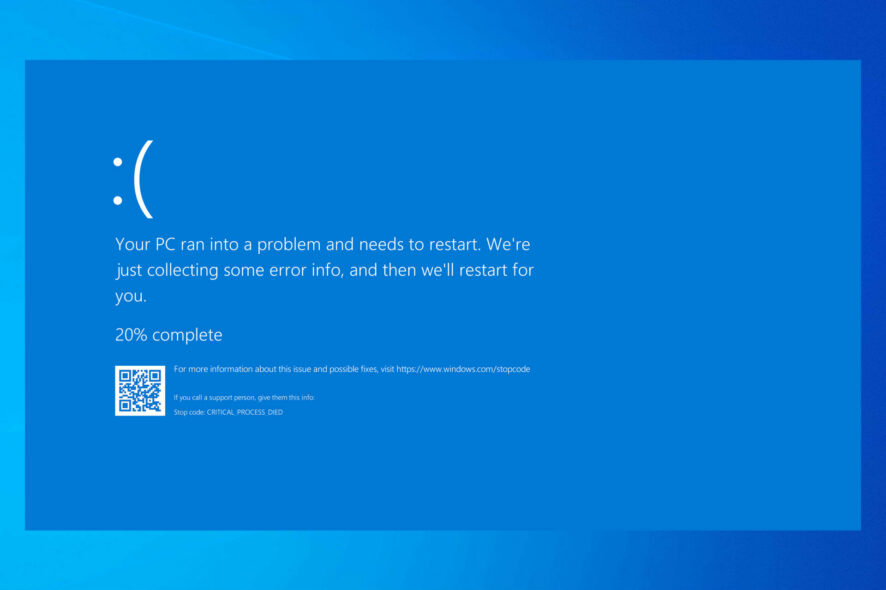
A Tela Azul da Morte (BSoD) é um dos erros mais conhecidos e temidos que travam o Windows e requer ampla solução de problemas. E é por isso que você deve saber como verificar o log da tela azul.
Felizmente, o Windows 10 vem com uma maneira elegante de armazenar todos os tipos de informações, incluindo o arquivo de log BSoD. Então, vamos explicar tudo sobre o registro da tela azul do Windows.
Onde encontro o registro da tela azul?
Existem várias maneiras de encontrar logs de tela azul no Windows, e aqui estão alguns dos métodos:
- Visualizador de Eventos – Se você quiser descobrir a localização do arquivo de log BSOD no Windows 10, é o Visualizador de Eventos. O arquivo de log lista todos os erros BSOD e um relatório detalhado sobre eles.
- Painel de Controle – O Painel de Controle é uma maneira rápida de verificar os arquivos de log BSOD, embora não seja tão informativo.
Como posso verificar o registro da tela azul?
[wr_toc]
1. Use o Visualizador de Eventos
1. Pressione Windows + X para abrir o menu Usuário avançado e clique em Visualizador de eventos para iniciar o aplicativo.
2. Passe o mouse sobre o menu Ação e clique no link Criar modo de exibição personalizado.
3. Selecione um intervalo de tempo no menu suspenso Registrado quando o BSoD ocorreu e marque a caixa de seleção Erro na seção Nível do evento.
4. Selecione o menu Logs de eventos e marque a caixa de seleção Logs do Windows.
5. Clique em OK
6. Dê um nome à visualização personalizada e pressione OK. (O Visualizador de Eventos agora mostrará as informações com base nos filtros aplicados.)
7. Classifique as informações por data usando o cabeçalho Data e Hora.
8. Observe os eventos de erro no momento do seu último BSoD. Para obter mais detalhes sobre o erro, clique na guia Detalhes.
Você pode usar o Visualizador de Eventos para ver um arquivo de log da Tela Azul. O Visualizador de Eventos do Windows mostra um log de mensagens de aplicativos e do sistema.
Isso inclui erros, mensagens informativas e avisos, e é uma ferramenta útil para solucionar todos os tipos de problemas do Windows. Então, se você está se perguntando como ver o registro da tela azul, este é provavelmente o método mais eficaz.
2. Através do Painel de Controle
- Pressione Windows + S para abrir Pesquisar , digite Painel de Controle no campo de texto e clique no resultado da pesquisa relevante.
- Clique em Sistema e Segurança .
- Em seguida, escolha Segurança e Manutenção .
- Clique em Manutenção aqui e selecione Exibir histórico de confiabilidade .
- Agora, localize as marcas de cruz vermelha, pois são erros críticos, incluindo BSOD.
- Para visualizar o arquivo de log, basta clicar em um evento na parte inferior.
O Painel de Controle também permite visualizar os erros críticos encontrados no PC e é um pouco mais fácil que o Visualizador de Eventos, mas não tão detalhado.
3. Use seu Editor de Registro
- Imprensa Windows + R para abrir Executar , digite regedit , e clique em OK .
- Cole o seguinte caminho na barra de endereço e pressione Enter :
HKEY_LOCAL_MACHINESystemCurrentControlSetControlCrashControl - Clique com o botão direito no lado direito, passe o cursor sobre Novo , selecione DWORD (32-bit) Value e nomeie-o DisplayParameters .
- Digite 1 em Dados do valor e clique em OK para salvar as alterações.
- Uma vez feito isso, reinicie o computador.
Se você não conseguiu visualizar o ID do evento da tela azul ou outras informações relevantes no log de erros, fazer alterações no registro deve resolver o problema.
4. Use um visualizador BSoD de terceiros
Se todas as etapas mencionadas acima parecerem muito complicadas, você poderá usar um visualizador de eventos de terceiros. Esses aplicativos geralmente fazem exatamente a mesma coisa que o Visualizador de Eventos do Windows, mas com menos etapas.
Para obter mais detalhes sobre como você pode usar um visualizador BSoD de terceiros, consulte este guia detalhado. Ainda mais, para esta situação específica, recomendamos o uso do BlueScreenView da NirSoft.
A ferramenta verifica seus sistemas em busca do arquivo de falha do BSoD e retorna as informações em uma única tabela, para que você possa analisá-las facilmente. Dessa forma, você verá facilmente a causa do evento e o local.
Existem várias causas subjacentes que desencadeiam um BSOD e, a menos que você saiba como verificar o registro da tela azul, será difícil consertar as coisas.
E agora que você sabe disso, descubra as melhores ferramentas para corrigir erros de BSOD em um piscar de olhos.
Você já encontrou um erro de tela azul da morte ao usar o Windows? Conte-nos sobre sua experiência na seção de comentários abaixo.



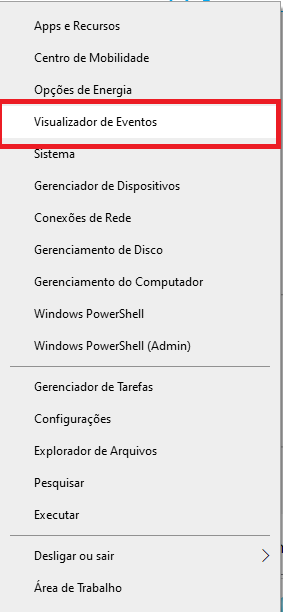
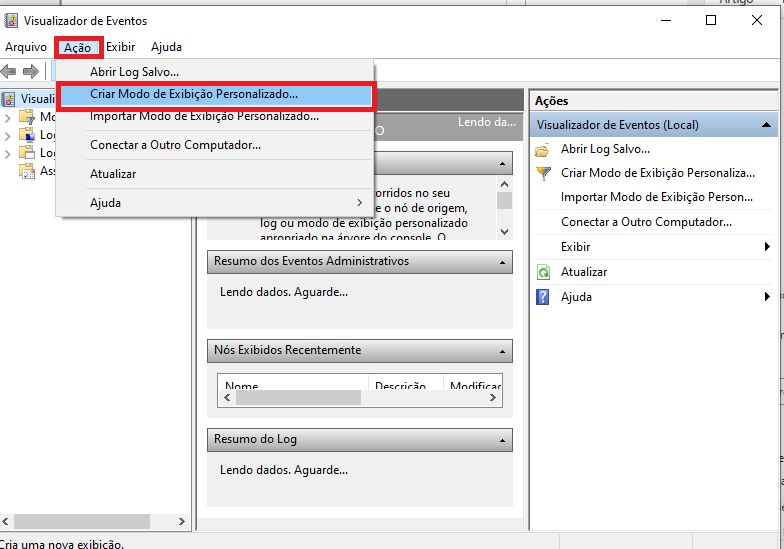
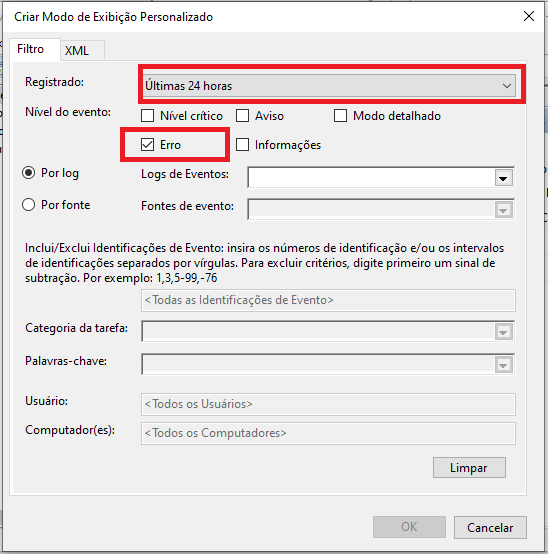
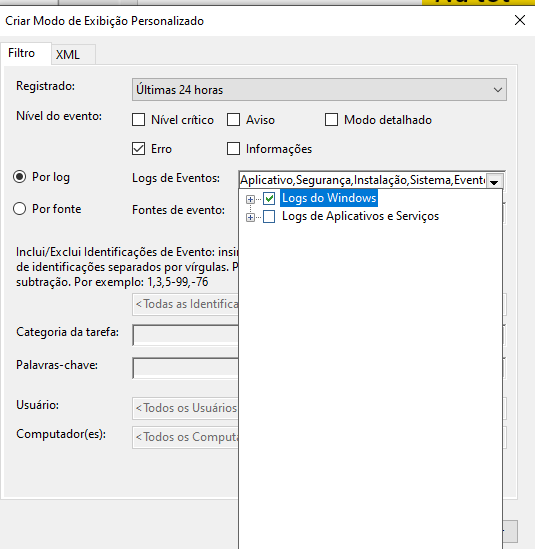
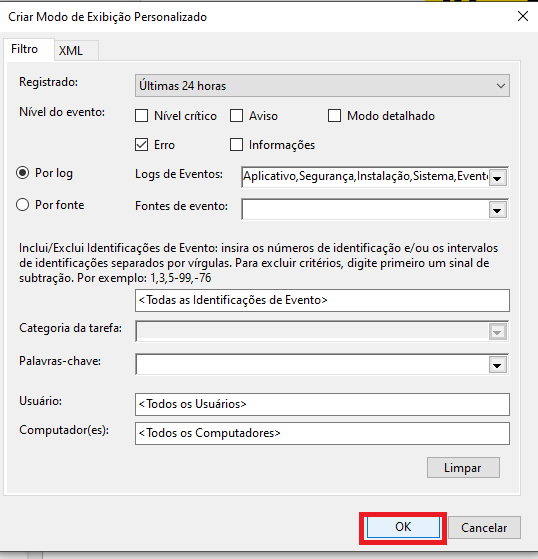

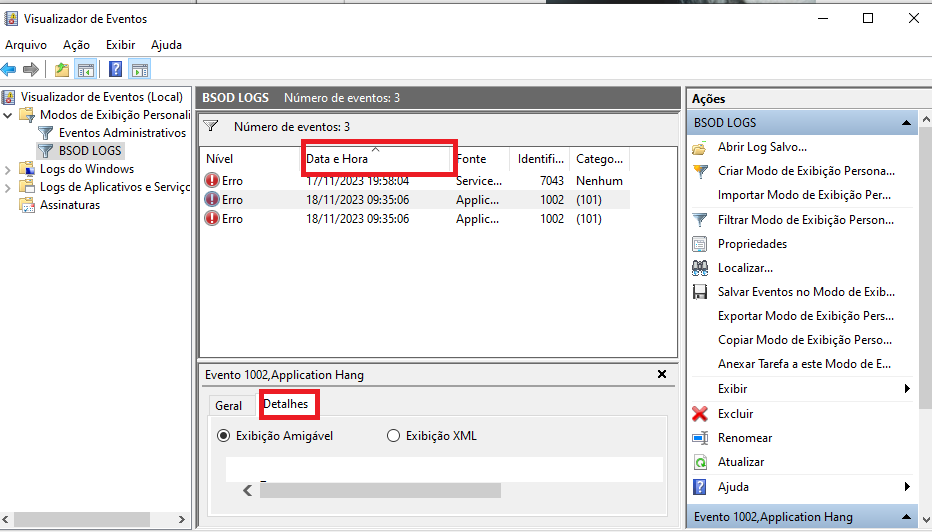
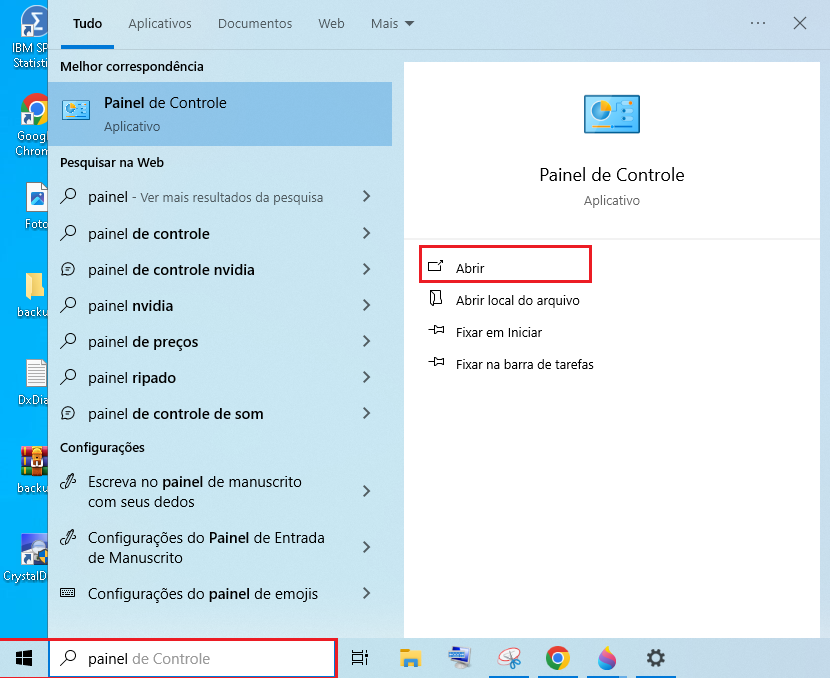
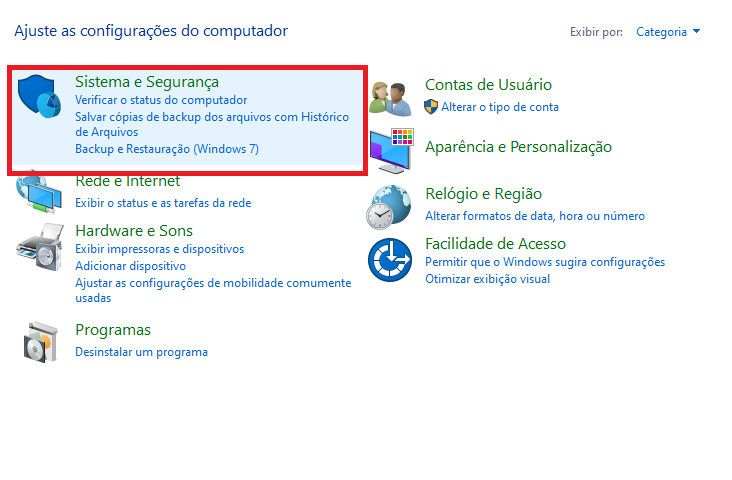
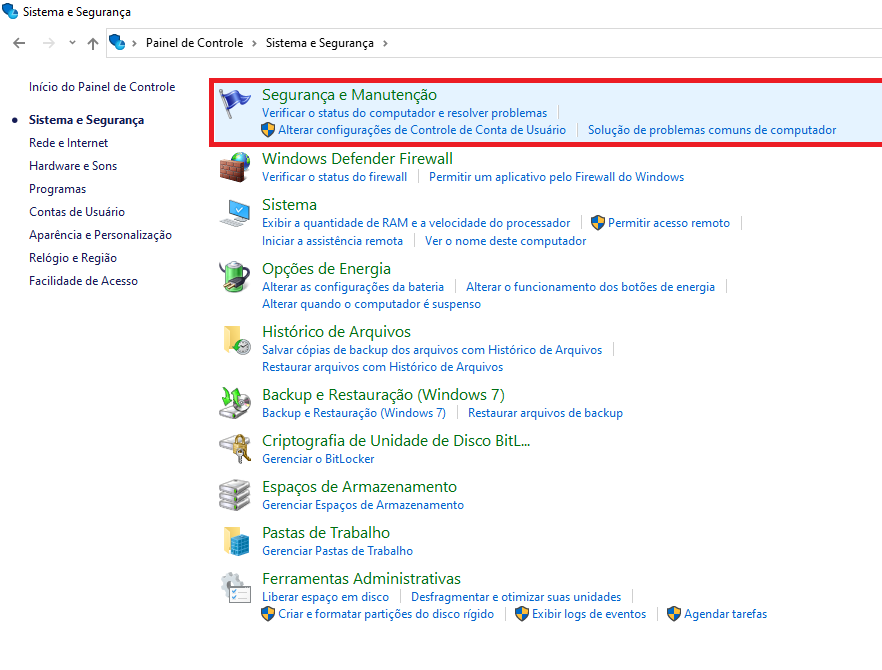
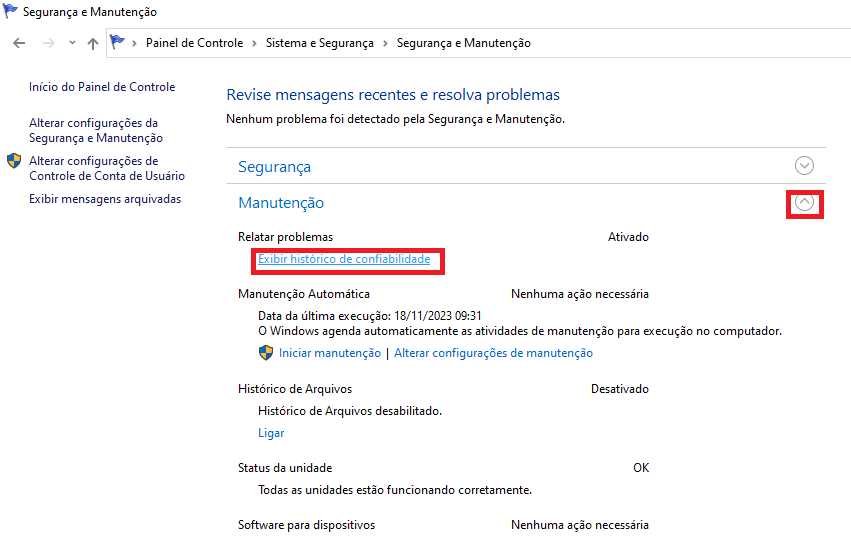
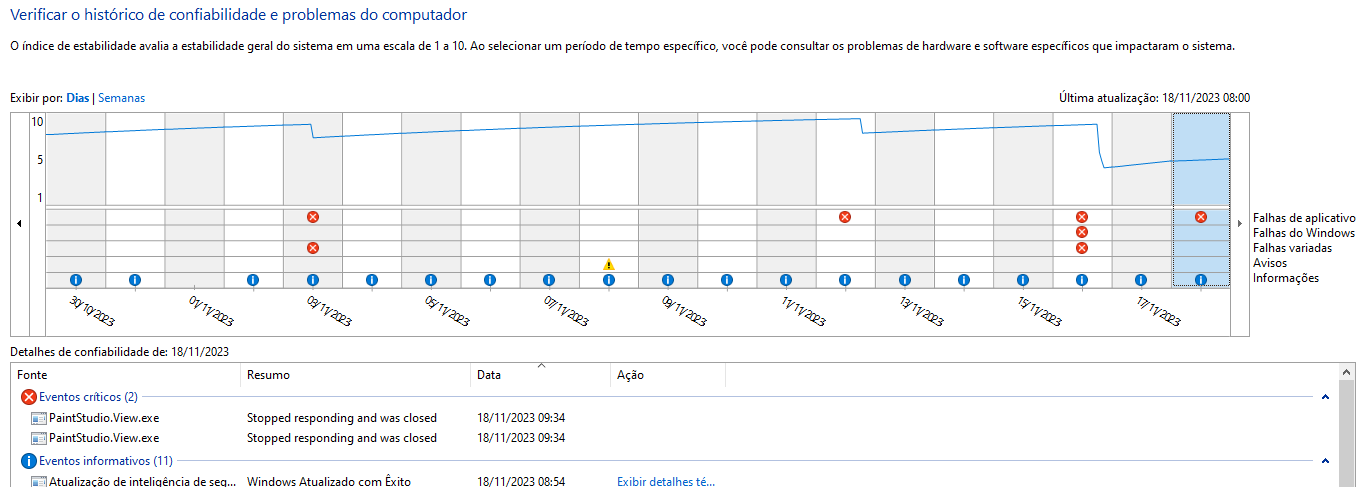
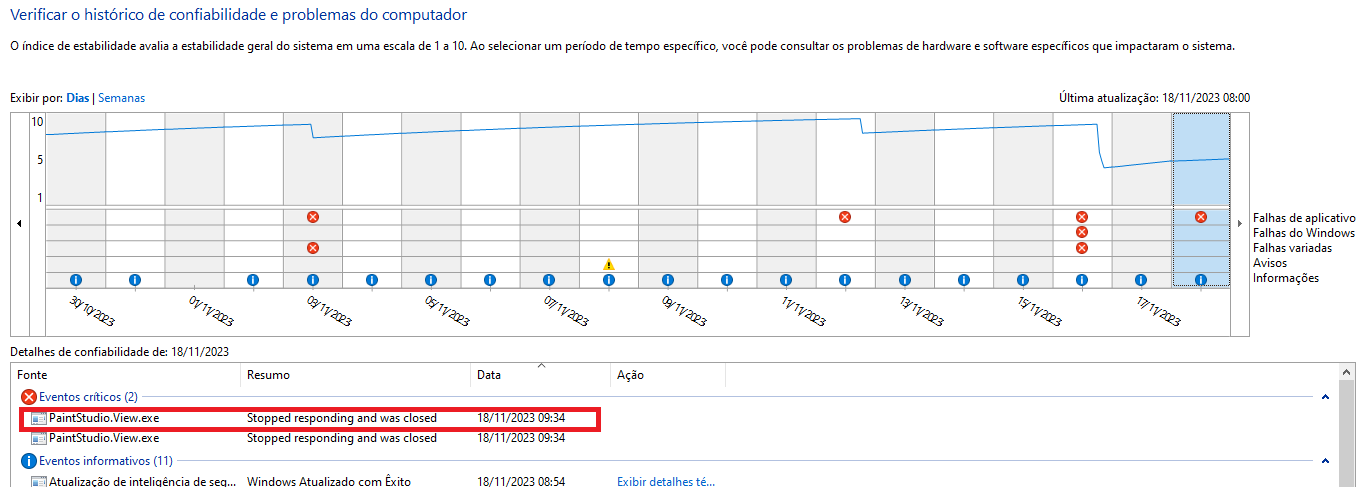
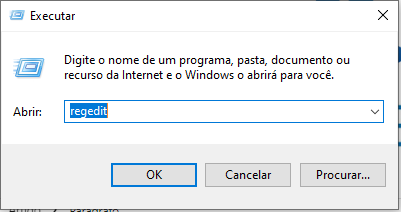
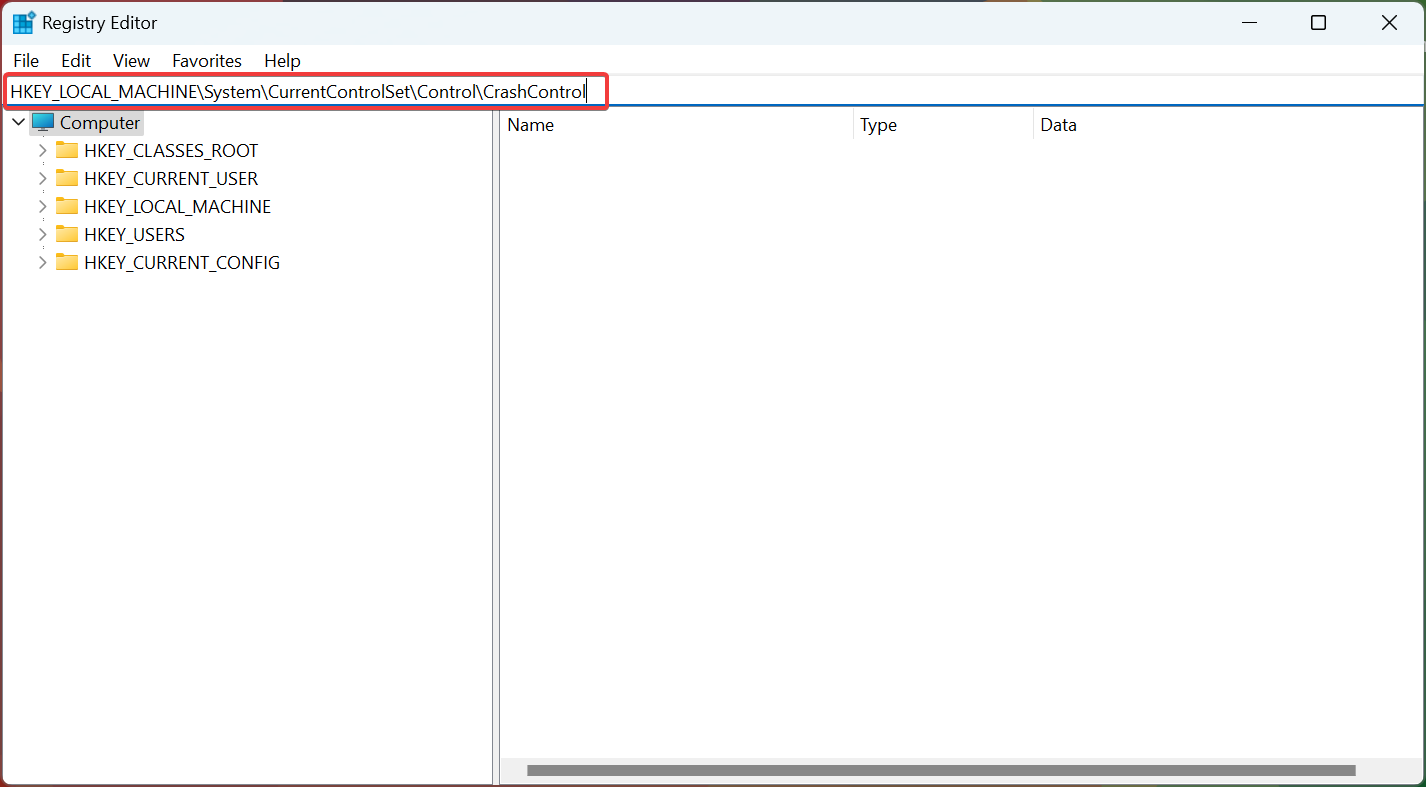
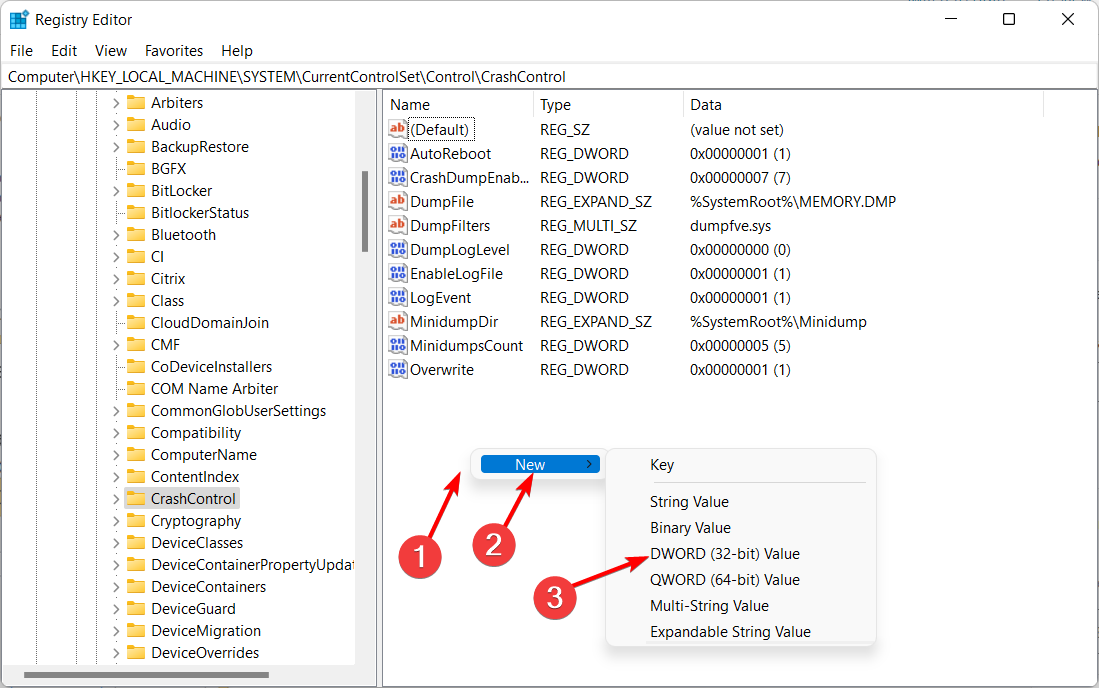
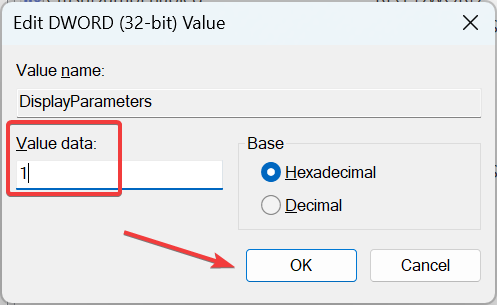








User forum
0 messages